新学期が近くなり多くの書類に目を通し、様々な準備で大変だと思います。自宅から通う場所までの地図は手書きであれば非常に時間がかかります。絵心のない方にとってはかなりの苦痛です。地図作成方法と、その印刷をするのは誰がベストなのかをご紹介します。
・入園・入学間近のお子さんをお持ちの親御さん
・引っ越し後間もないご家族で、新たに入園・入学を控えている親御さん
・地図を描くのが苦手な親御さん
・忙しくて時間がない親御さん
使うのはYahoo!地図のみ
モノトーン選択が出来て白黒印刷後に手書きで通学経路を記入できるのでYahoo!地図が便利です。
グーグルマップが有名ですが白黒印刷をする場合あれこれ選択が必要で少し時間がかかってしまいますのでYahoo!を使って印刷しましょう。
Yahoo!トップ画面を出す
どの検索画面でも構いません。”やふー地図”と入力し矢印の”Yahoo!地図”をクリックしましょう。
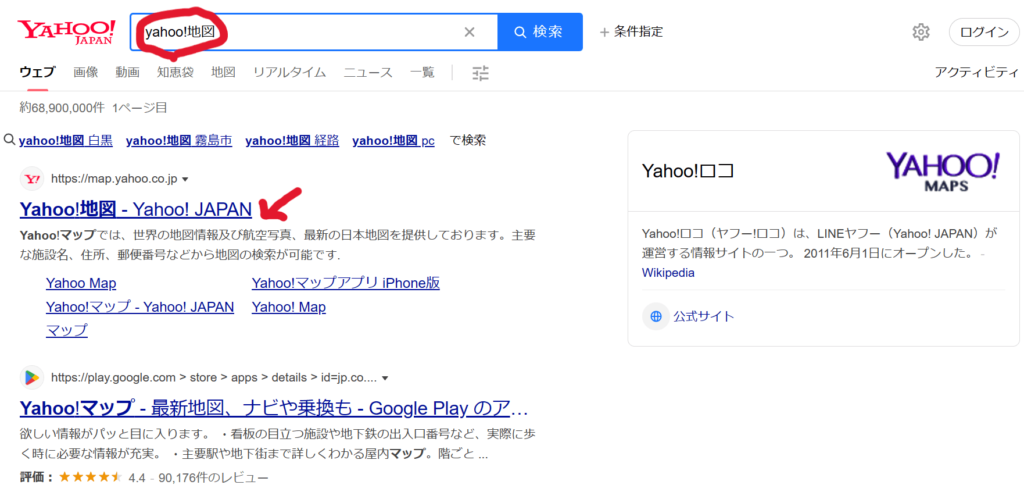
🔍自宅住所を入力
自宅住所は番地まで入力しましょう。※写真は仮で東京都品川区〇〇、城南第二小への通学路を例にしています。あくまでも参考ですのでご理解ください。

右上の地図の種類を変更
右側にある一番上のアイコンをクリックし、表示方式”通常モード”、”モノトーン”を設定します。
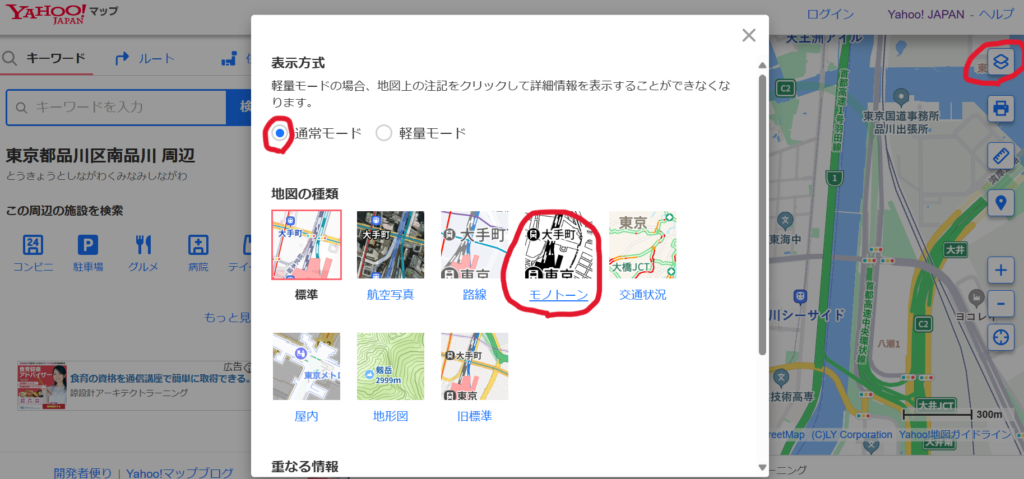
目印をクリックし自宅へ移動
右側の目印ボタンをクリックすると、チェックマークが出ますのでそれを自宅場所に移動させましょう。
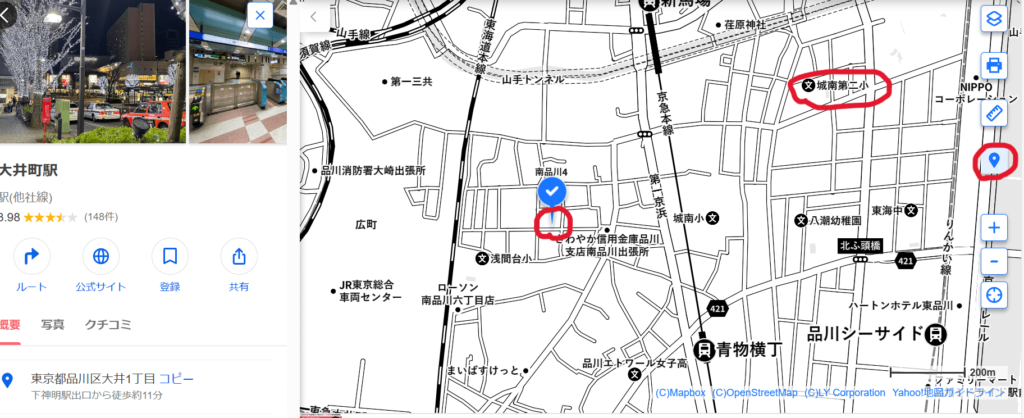
マウスのスクロールとクリックで地図の拡大縮小を調整しましょう。

印刷設定
用紙サイズは一般的に”A4”で設定し、出力向きはお好みですが”縦”でいいかと思います。
メッセージを表示、詳細画面を表示は必要ありません。
最後に印刷します。
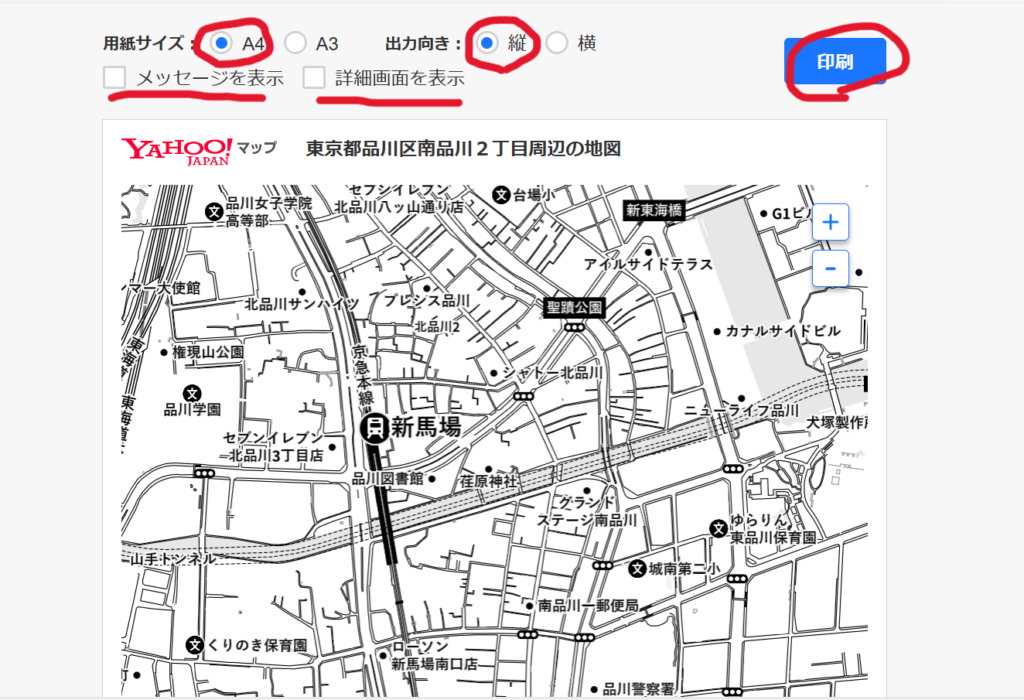
ハサミで微調整
A4サイズで印刷された白黒地図を、提出用の紙を重ねてハサミでカットします。ここで微妙なサイズを調整し、のりで貼り付けます。
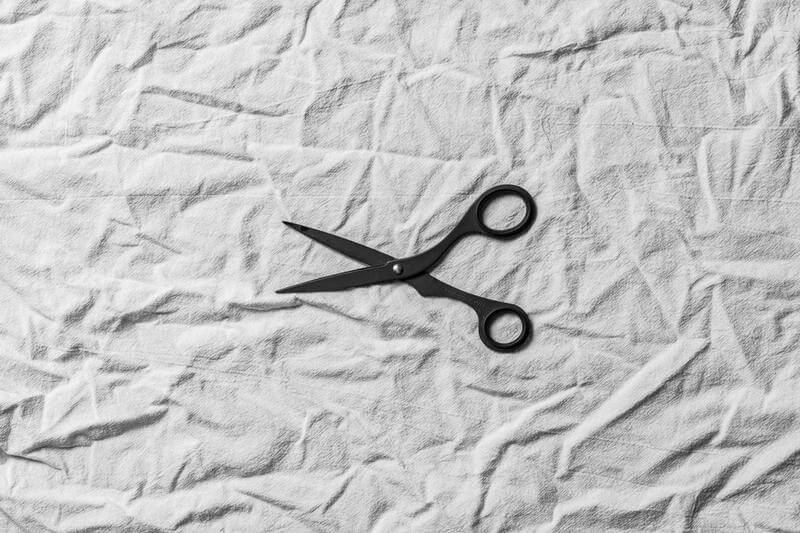
通学順路を色付け
園や学校の指示があれば、順路を赤色で色付けして完成となります。
一連の作業は旦那に任せる
ご自宅に印刷が出来る環境が整っている、または共働きで会社に複合プリンターがあるという場合はどちらがやってもいいかと思います。
しかし、夫が会社員で会社でコピーが出来る環境であれば旦那に丸投げしましょう。正直、慣れていなくてもこの説明通りやれば1分もかかりません。もし手書きで書こうものなら30分はかかってしまいます。旦那とYahoo!地図を活用してちゃちゃっと済ませてしまいましょう!!
◆検索画面で、Yahoo!地図を検索
◆自宅住所入力
◆画面右上、地図の種類をクリックし通常モード、モノトーンを選択
◆目印マーククリックし、自宅にチェックマークを置く
◆地図の大きさはマウスのスクロールとクリックで調整
◆用紙サイズA4、出力向き縦で印刷
◆重ね合わせて、大きさを微調整しハサミでカット




コメント